youtubeの始め方・やり方が分からないという方や初心者さんに向けて、何から始めればいいのかyoutubeの始め方の手順や流れを、わかりやすくご紹介しています。
今回は、【youtube動画を削除する方法】についてご紹介していきます。
今回ご紹介するのは、あくまで自分のyoutubeチャンネルに投稿している動画を削除する方法です。
非常に簡単な手順で、誰でもyoutubeの動画を削除することができますので、ぜひ覚えておいてください。
本記事の内容は以下の動画でもご確認いただけます♪
合わせて参考になさってください!
Youtube動画を削除する方法
それでは早速やり方を解説していきます。
まずは youtube studioを開きましょう。
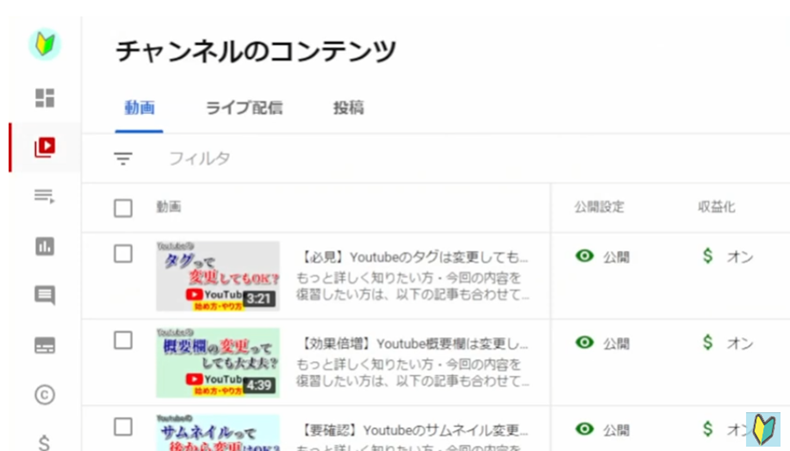
youtube studioを開くには、youtubeアカウントにログインをしている必要がありますので、まだログインがお済みでない方はikanokizi
を参考に、Youtubeアカウントにログインをしてからこの後の作業を進めてください。
(記事の前半部分で解説してます!)
youtubeアカウントにログインが出来て、youtube studioを開くことができたら、「チャンネルのコンテンツ」というページを開きましょう。
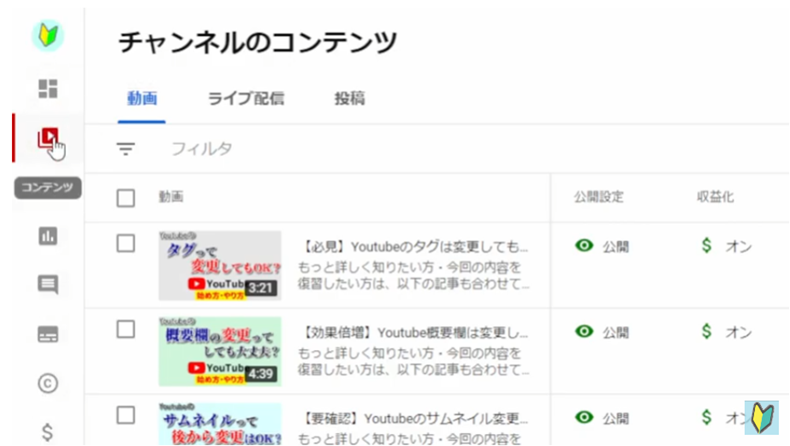
このページは youtube studioを開いた後、画面左側のバーの中から「コンテンツ」というボタンを押すことによって表示されます。
「チャンネルのコンテンツ」ページを開けたら、削除したい動画を一覧の中から探しましょう。
削除したい動画が見つかったら、その動画にカーソルを合わせ、3点マーク「オプション」というボタンを押しましょう。
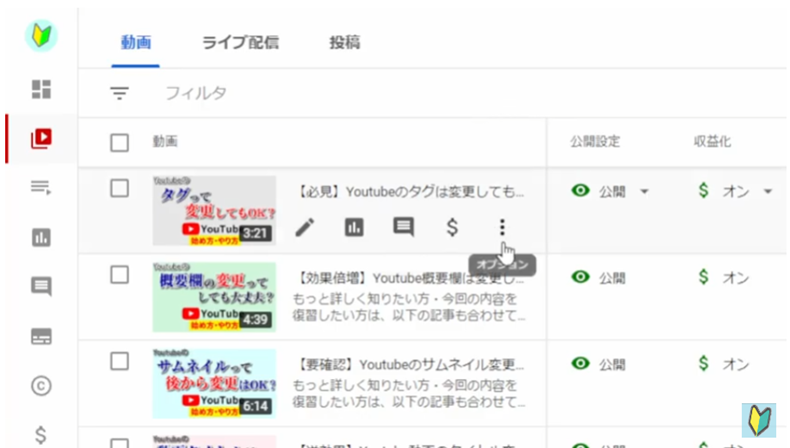
そして、「完全に削除」のボタンを押してください。
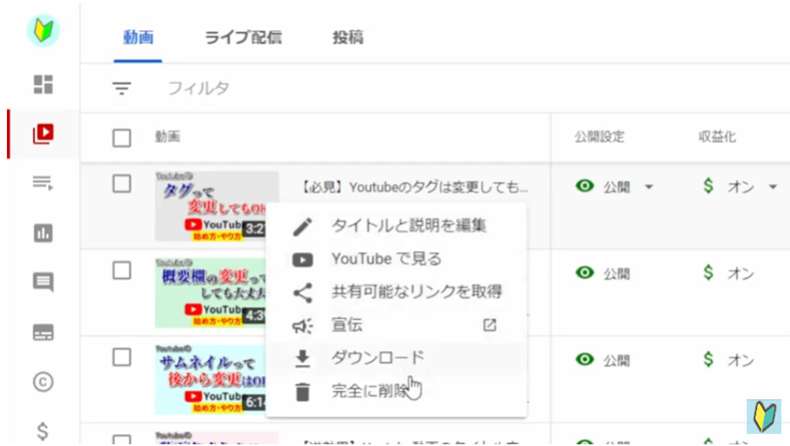
するとこのような形で、「この動画を完全に削除しますか?」というふうな注意喚起のメッセージが出てきます。
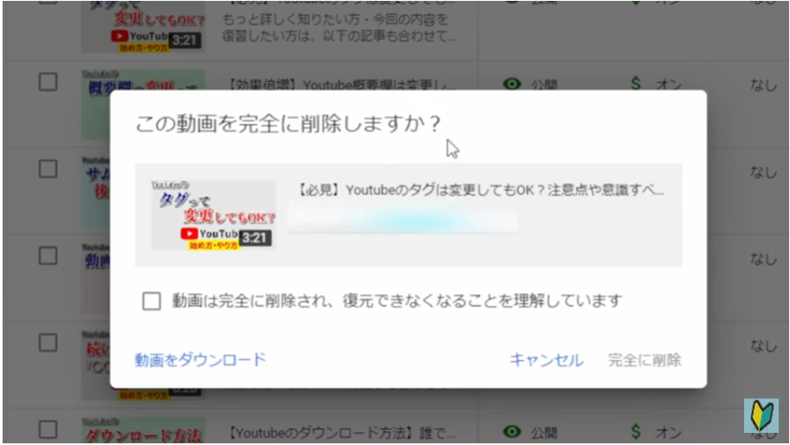
まだこの段階では「完全に削除」のボタンが押せない状態になっていますので、しっかりと選んだ動画が間違っていないことを確認した上で、こちらにチェックを入れると「完全に削除」のボタンが押せるようになります。
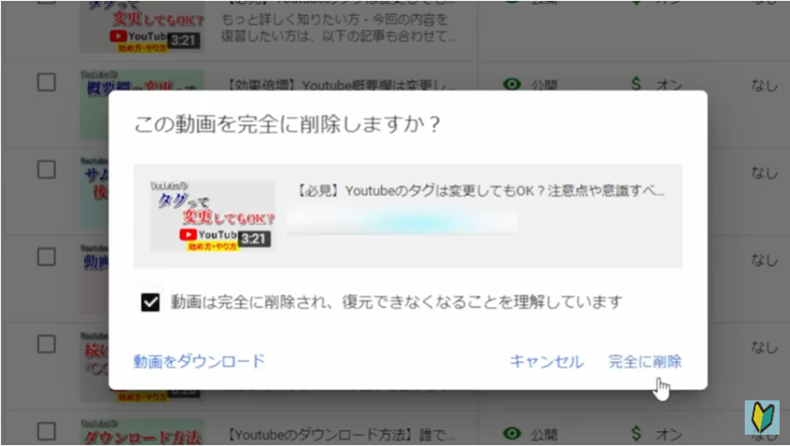
もし心配な方は、削除する前に「動画をダウンロード」のボタンを押しておき、動画を手元に保存しておいてから削除することをお勧めします。
「完全に削除」のボタンを押せば、自分のチャンネルから動画を削除することができます。
非常に簡単な手順で動画を削除できますので、ぜひ覚えておいてください。
Youtube動画を削除する方法 まとめ
今回は以上になります。
本記事では、youtubeの動画を削除する方法についてご紹介しました。
それではお疲れ様でした。
最後までご覧いただき有り難うございました。



コメント